Как продлить истекший доступ ученикам <--- Как сделать один Доступ для двух курсов ---> Как подключить международную платежную систему
Как сделать один Доступ для двух и более курсов
В данном разделе инструкции покажем как можно объединить несколько курсов в один Доступ школы.
Это подойдет тем, кому необходимо сделать продажу нескольких курсов сразу по одной платежной форме школы.
1. Настройки - Курсы и уроки
Для начала необходимо отключить в школе - Режим упрощенных доступов.
Это позволит создавать Доступы в школе отдельно от Курсов.
А также, делать более гибкую настройку Доступов в школе.
Переходим в раздел кабинета школы - Настройки.
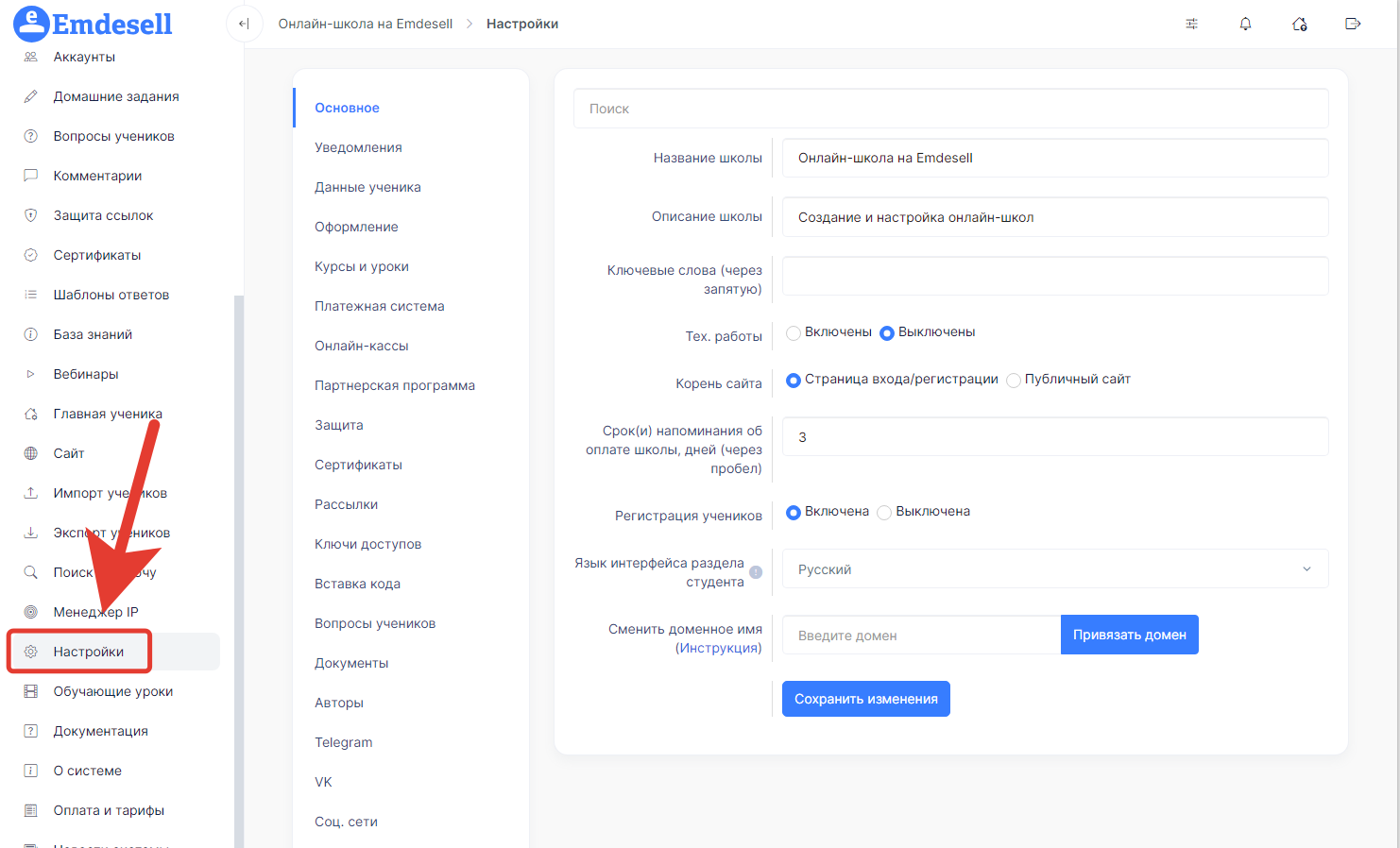
Далее, переходим в подраздел Курсы и уроки.
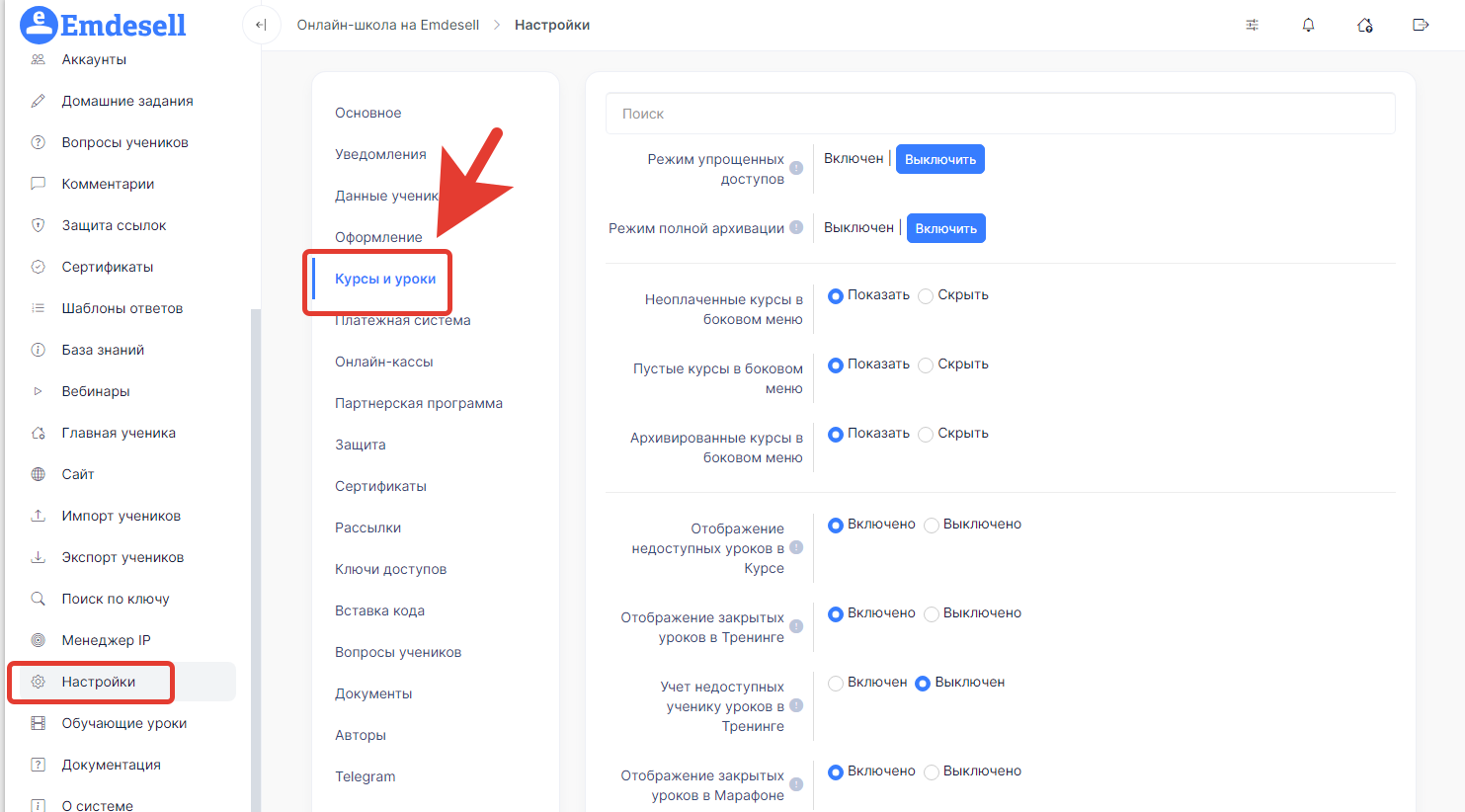
И в опции - Режим упрощенных доступов нажимаем кнопвку Выключить.
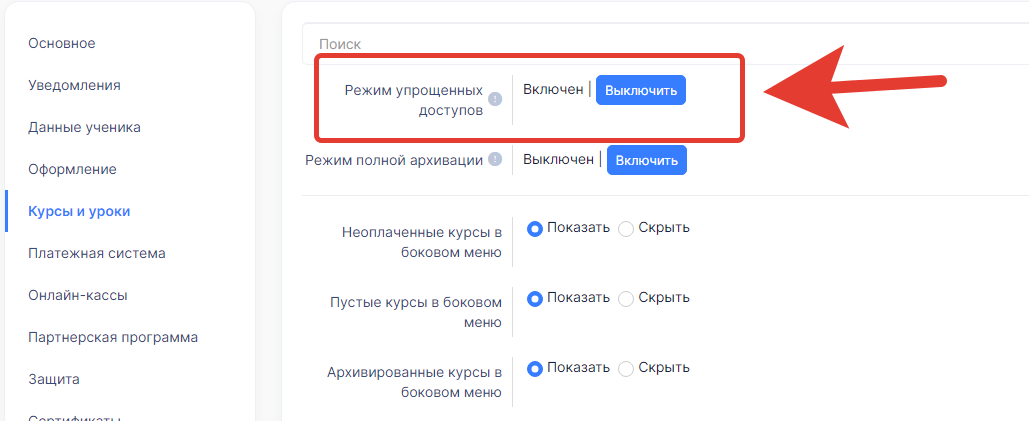
Теперь, появилась возможность создавать Доступы отдельно от курсов в школе.
2. Убираем доступы у курсов
Теперь, необходимо удалить доступы у каждого курса в школе. Если они уже созданы в кабинете школы.
В примере уже есть два курса с разными доступами.
Есть Первый курс и Второй курс.
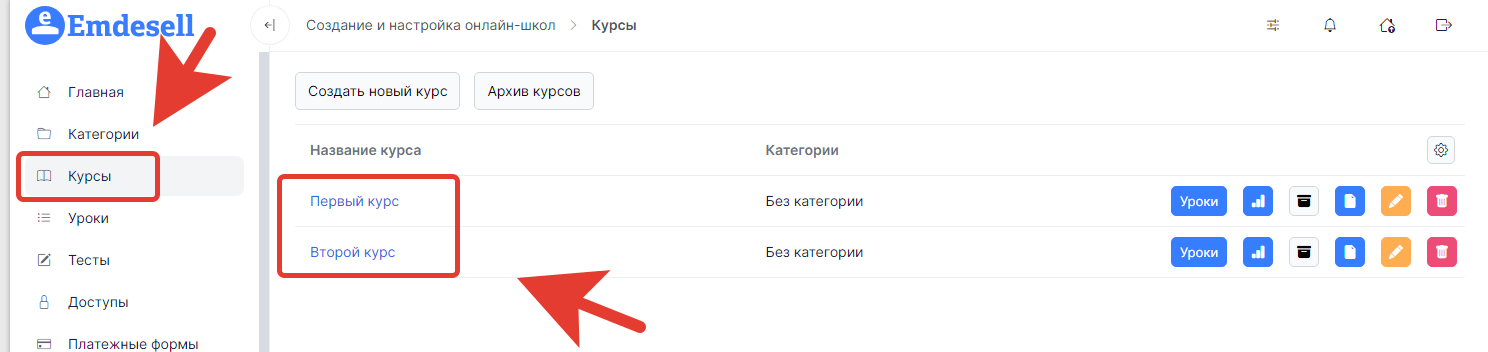
Переходим в Уроки, первого курса, по кнопке - Уроки.
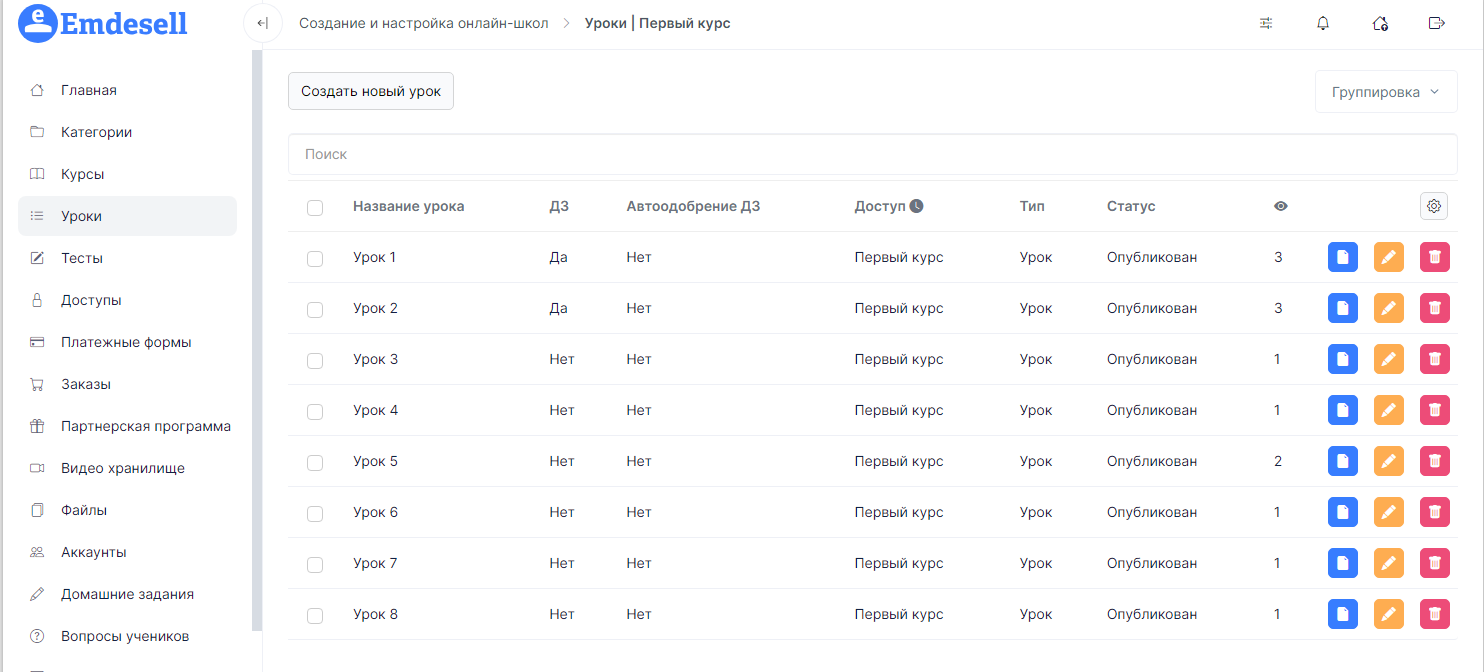
Отмечаем синей галочкой все уроки курса, самая верхняя иконка в виже квадрата, напротив наименования - Название урока.
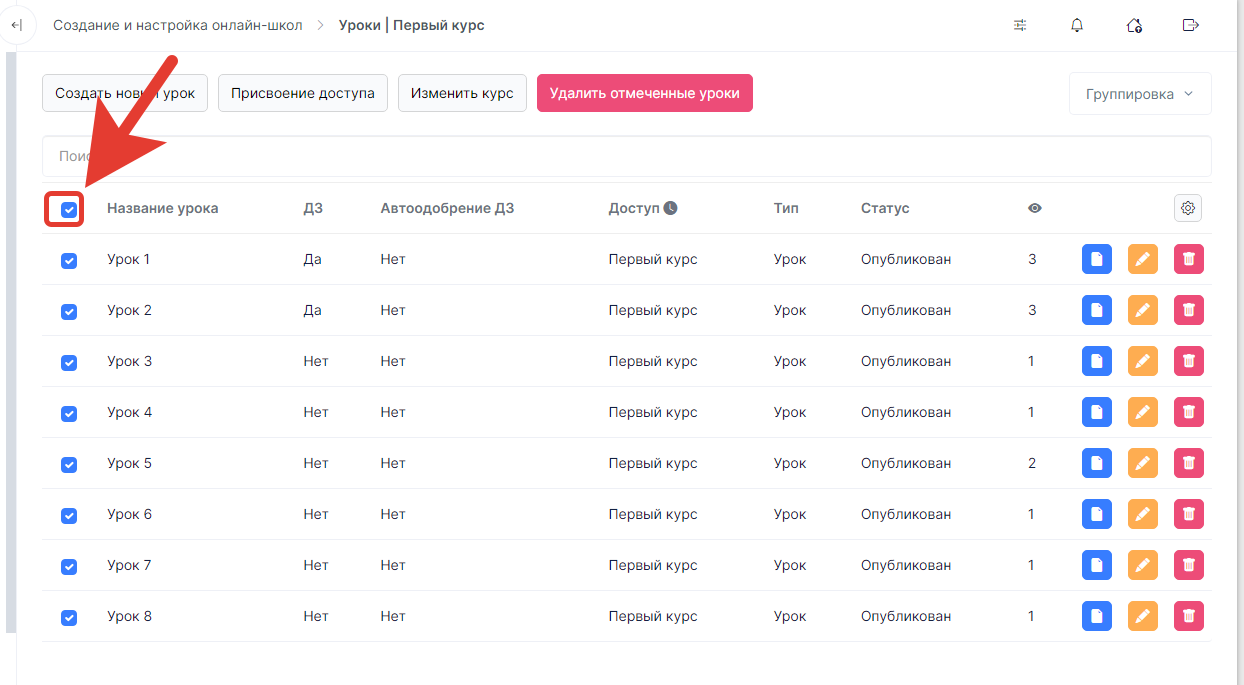
Далее, нажимаем кнопку - Присвоение доступа.
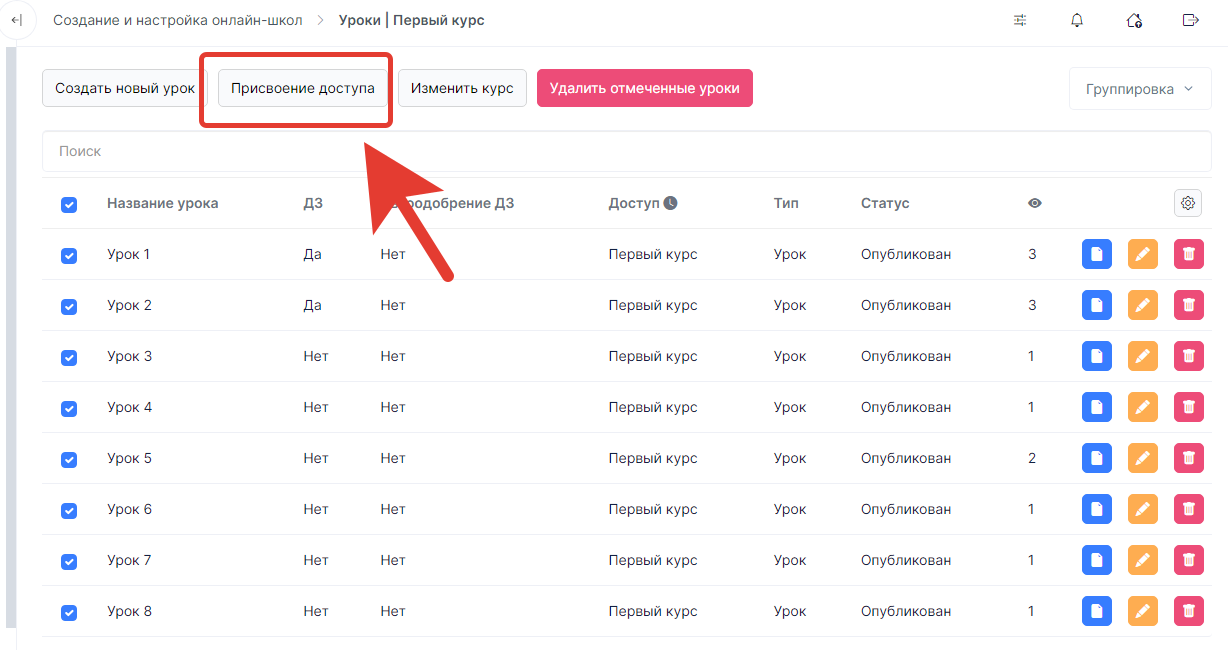
В новом окне отмечаем галочкой доступ - Первый курс и нажимаем кнопку - Убрать доступ.

После этого возвращаемся в список уроков первого курса.
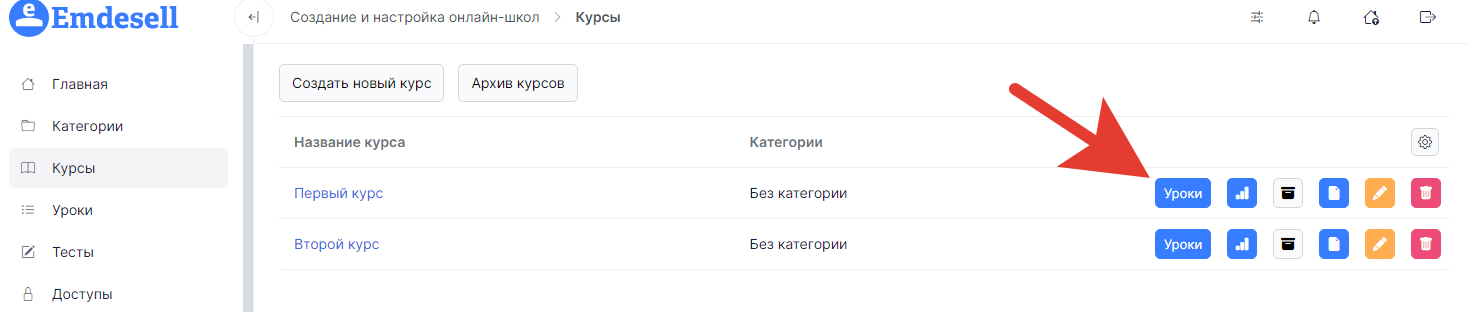
И видим что доступа нет у уроков первого курса. Т.е. будет статус - Не определен.
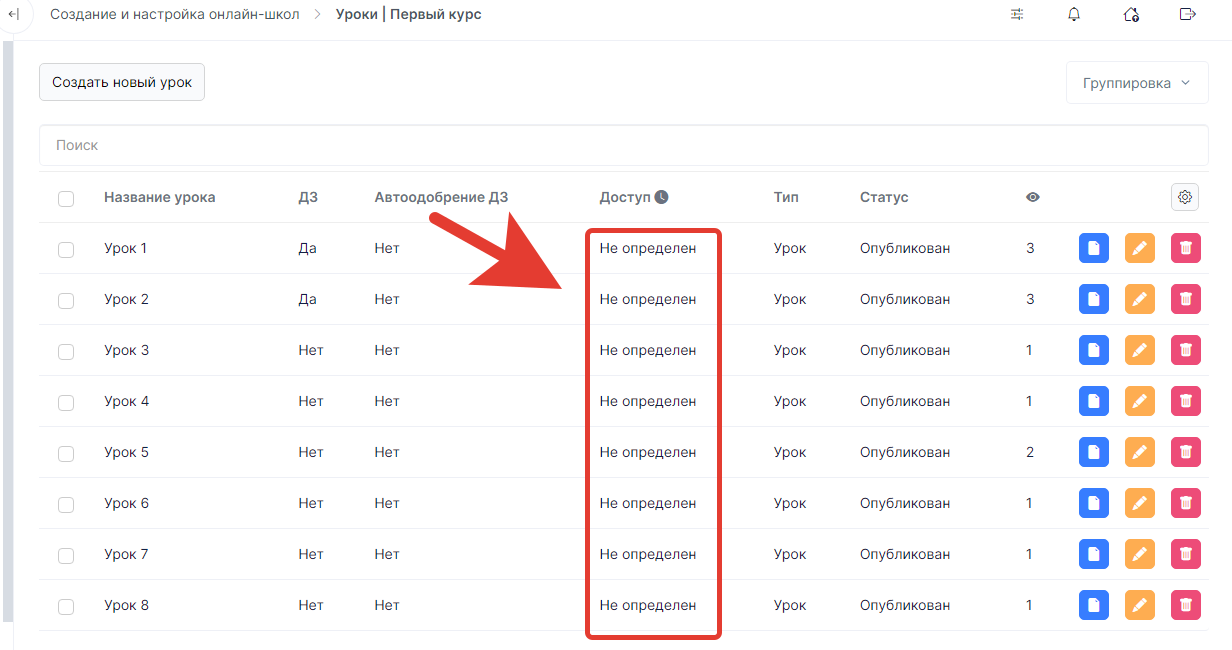
Таким же способом убираем доступ у Второго курса в школе.
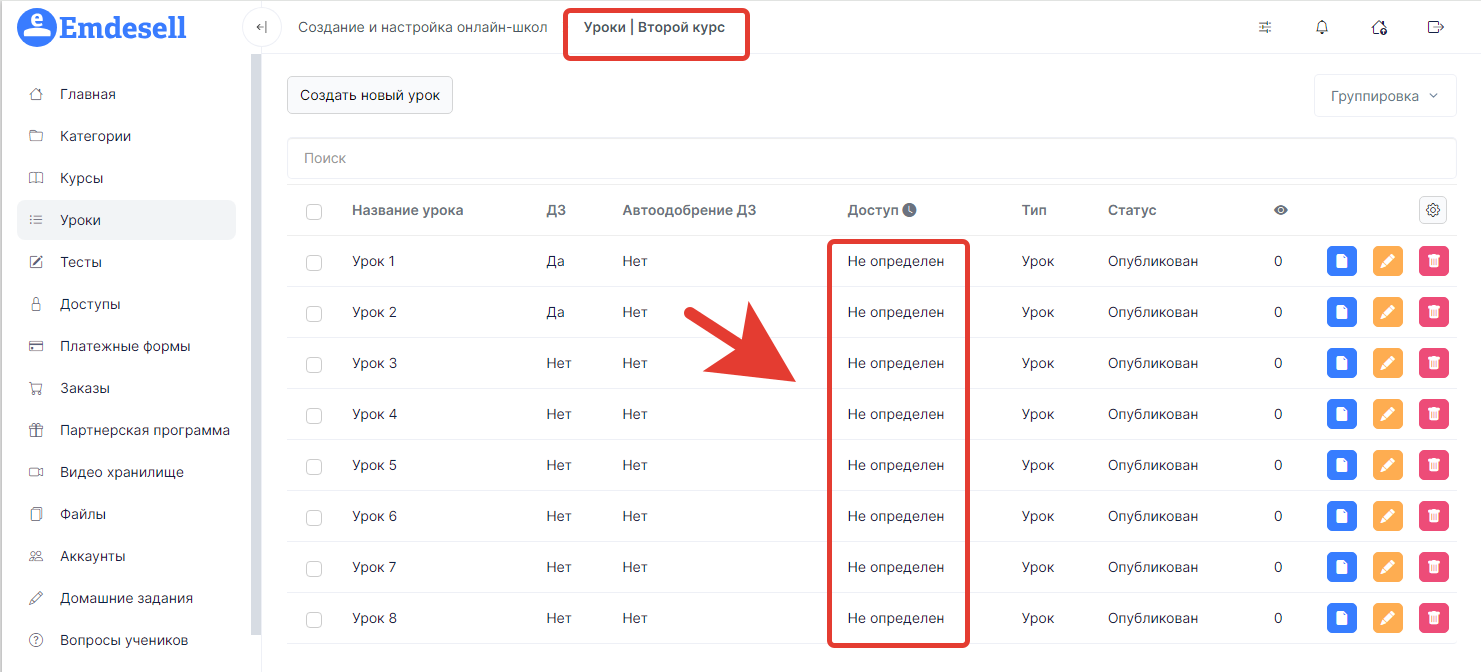
3. Создаем Доступ
Далее, создаем новый Доступ в школе под названием - Общий доступ.
Переходим в раздел - Доступы.
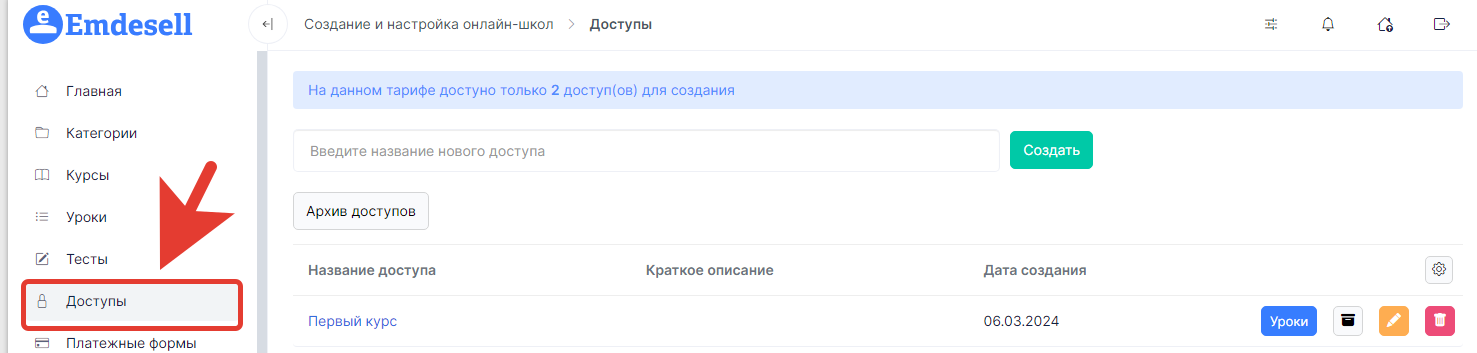
Вводим название доступа и нажимаем кнопку Создать.
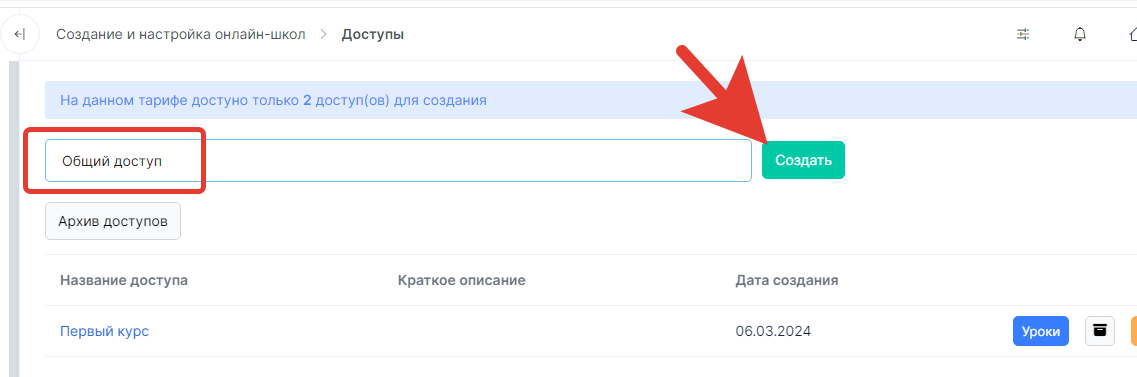
Создали новый доступ для двух курсов.
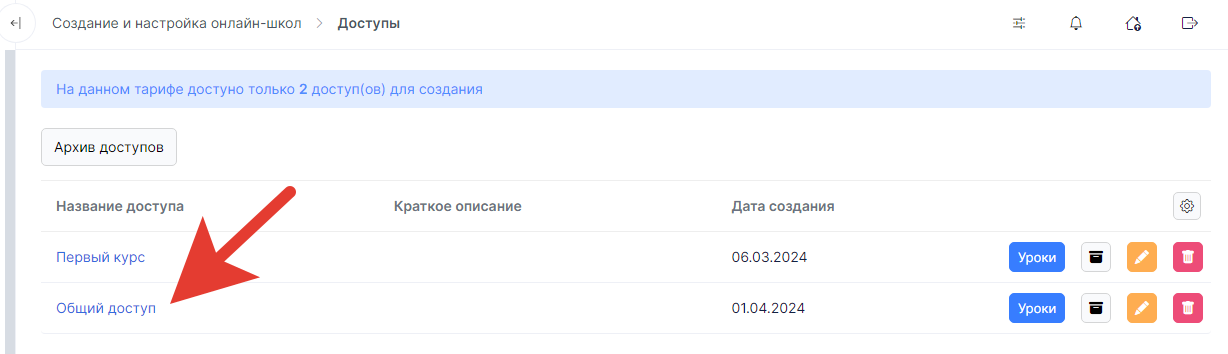
4. Присваиваем доступ урокам двух курсов
Переходим в уроки первого курса.
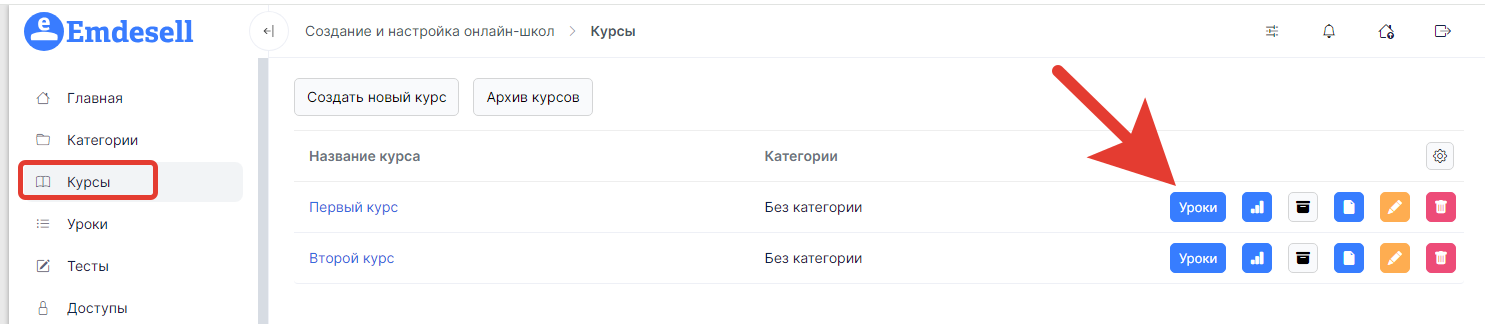
Отмечаем галочкой все уроки и нажимаем - Присвоение доступа.
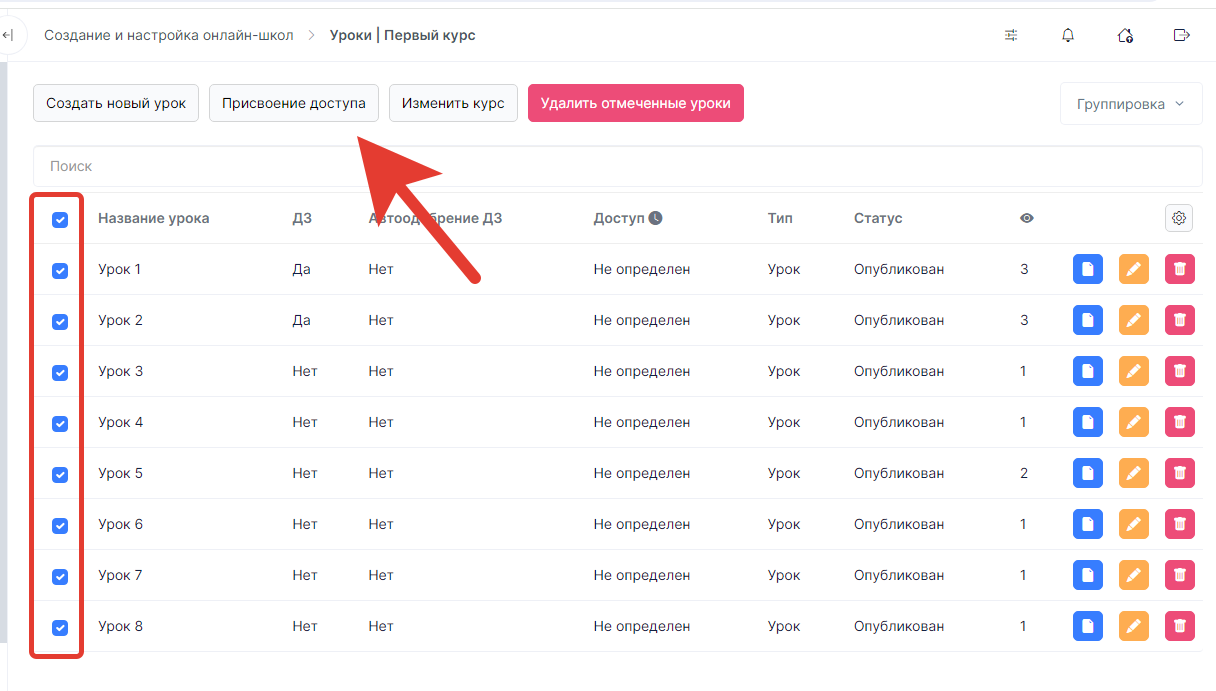
Отмечаем Общий доступ и нажимаем - Присвоить доступ.
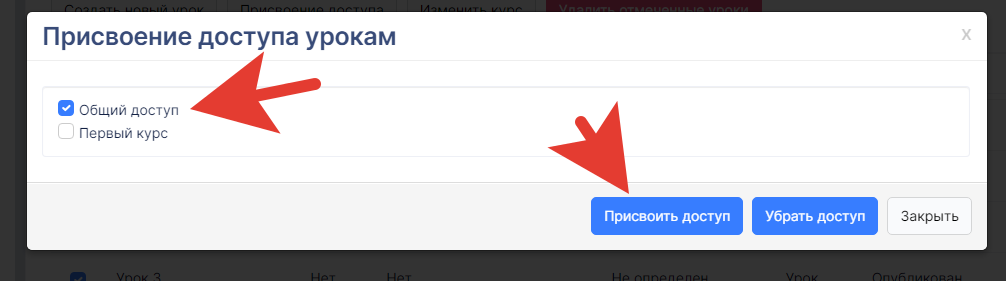
Также делаем и с уроками второго курса.
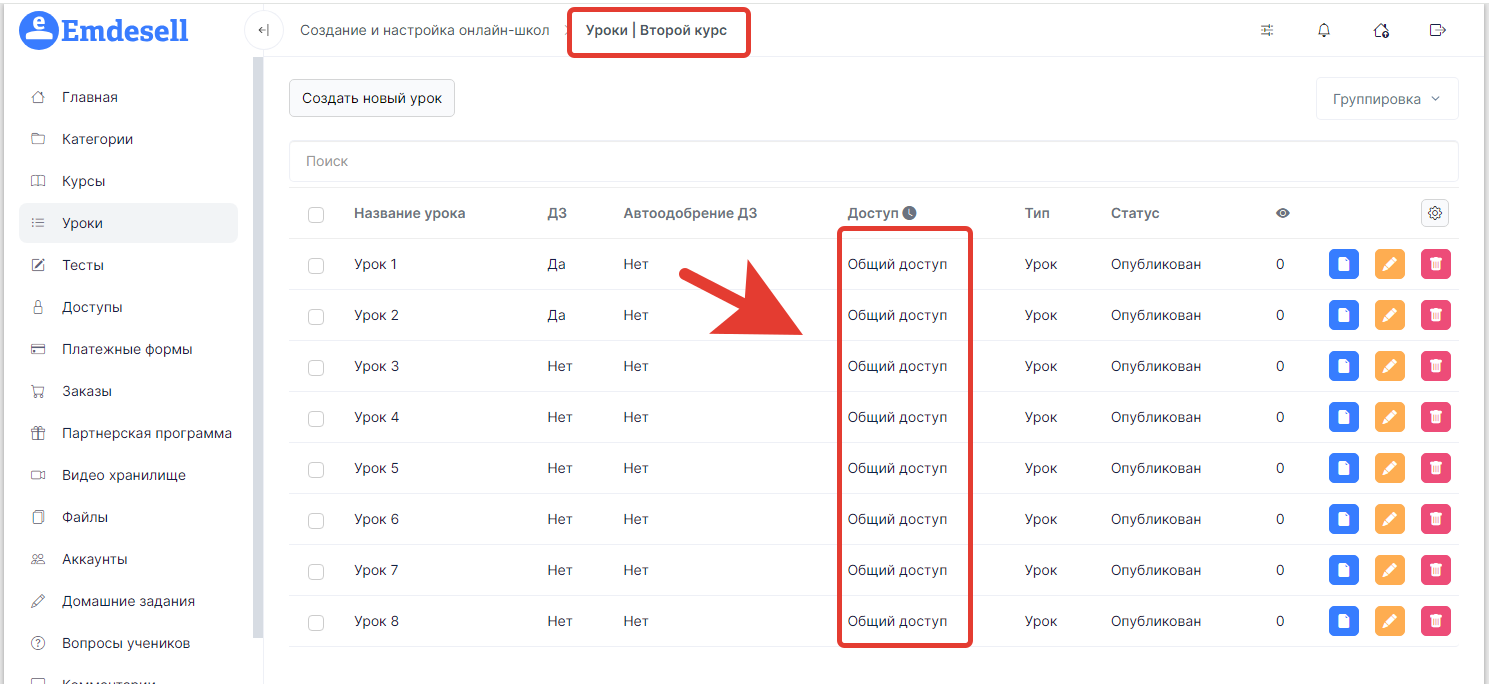
И у уроков первого курса, также данный доступ.
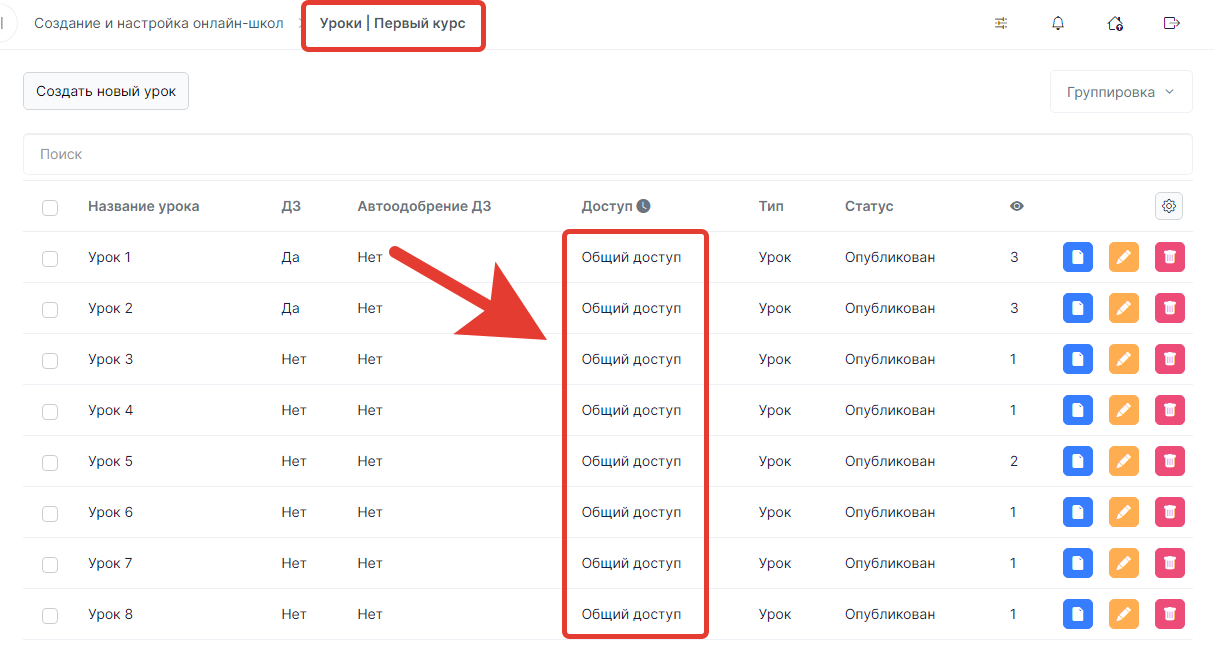
5. Создаем платежную форму
Далее, необходимо создать платежную форму для данного доступа школы.
Для создания платежной формы в школе обязательно должна подключена быть одна из платежных систем школы в разделе - Настройки, Подраздел - Платежная система.
Как работать с платежными системами можно посмотреть в разделе инструкций - Платежная система.
Переходим в раздел Платежные формы.
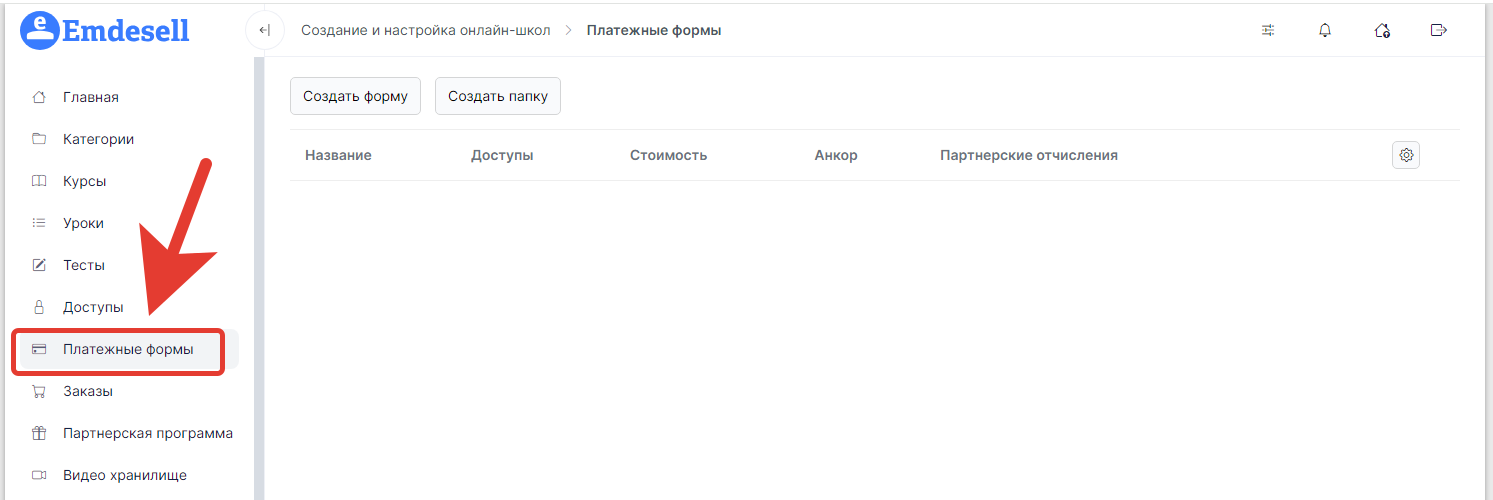
Нажимаем кнпоку - Создать форму.
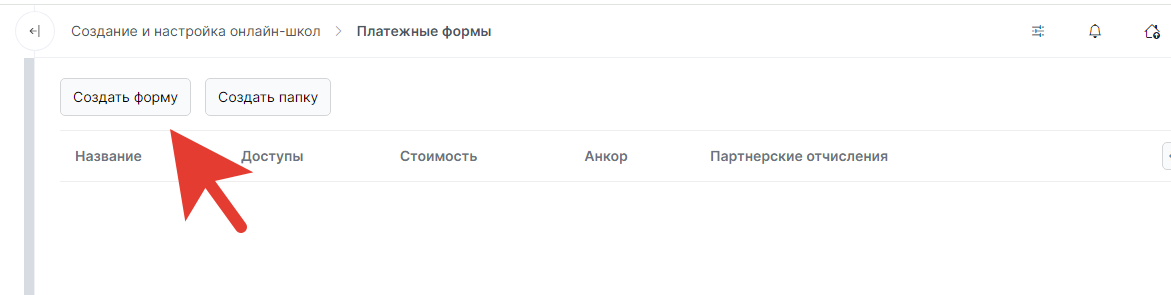
Заполняем данные и отмечаем - Общий доступ.
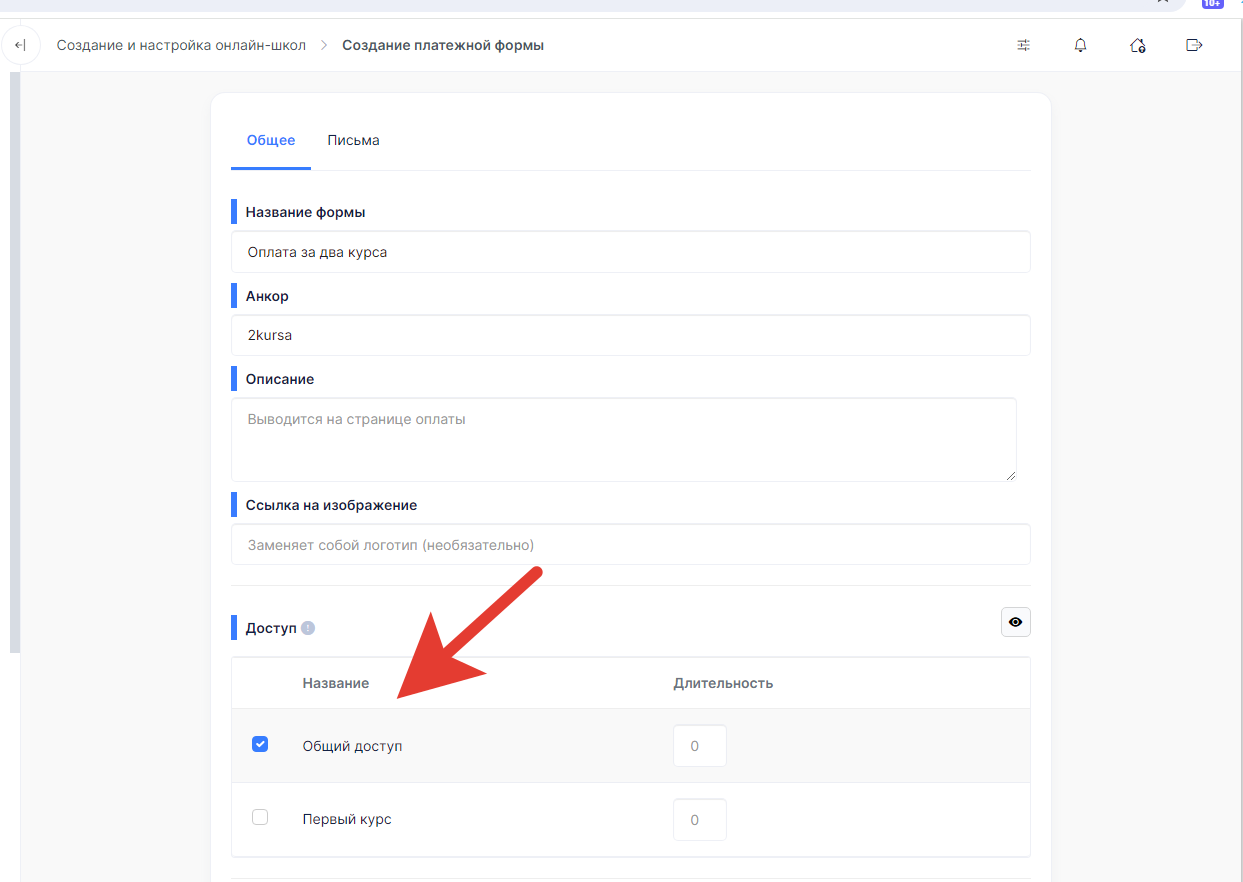
И создаем платежную форму.
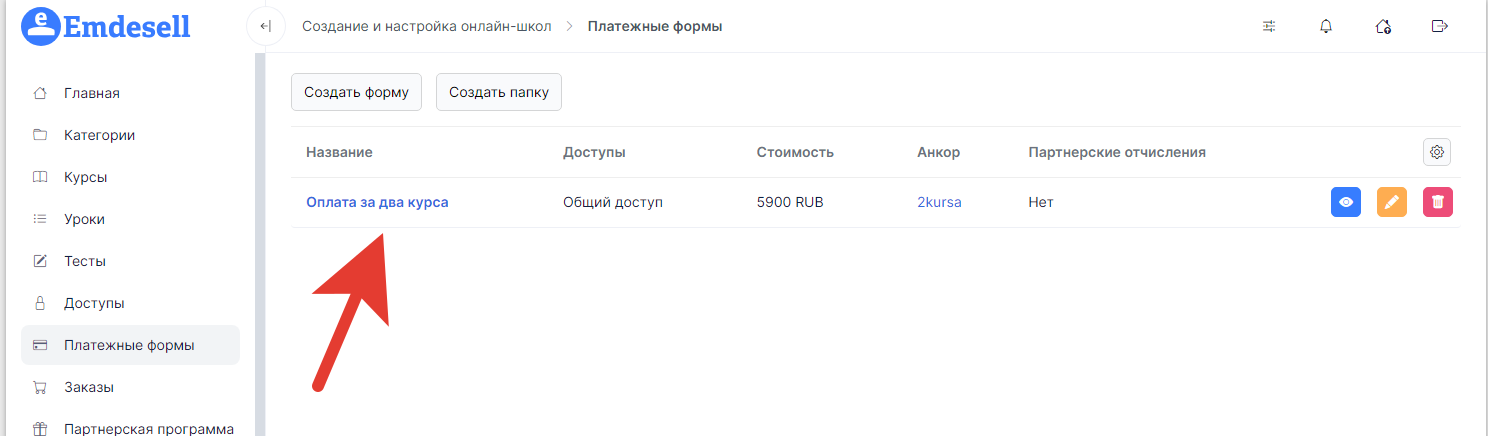
Как работать с платежными формами можно посмотреть в разделе инструкций - Платежные формы.
Теперь, при оплате по данной платежной форме школы, будут доступны сразу два курса для ученика.
Таким же образом можно сделать Доступ на более 2-х курсов в школе.
Как продлить истекший доступ ученикам <--- Как сделать один Доступ для двух курсов ---> Как подключить международную платежную систему
